Cách xóa cookie trên Google Chrome dành cho iPhone
Cookie là một trong những mối nguy hiểm từ các bên thứ ba đối với iPhone khi duyệt web. Chúng có thể thu thập dữ liệu và bán cho những nhà quảng cáo. Do đó, để hạn chế rủi ro này, bài viết sau sẽ hướng dẫn người dùng cách xóa cookie trên Google Chrome dành cho iPhone.
Cookie là một trong những mối nguy hiểm từ các bên thứ ba đối với iPhone khi duyệt web. Chúng có thể thu thập dữ liệu và bán cho những nhà quảng cáo. Do đó, để hạn chế rủi ro này, bài viết sau sẽ hướng dẫn người dùng cách xóa cookie trên Google Chrome dành cho iPhone.
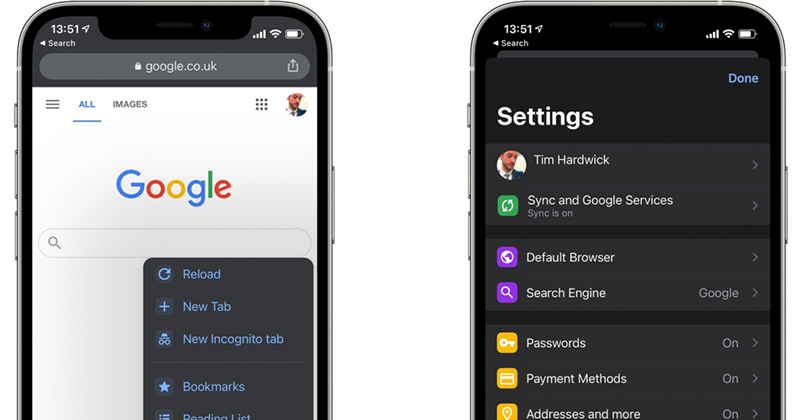
Các vấn đề liên quan đến cookie trên Google Chrome
Khi người dùng chấp nhận Cookie trên Chrome của một số trang web, người dùng có thể sẽ gặp các vấn đề sau:
Trộm cắp dữ liệu
Một số trường hợp "tin tặc" chiếm quyền điều khiển cookie để truy cập vào các phiên duyệt web của người dùng. Điều này dẫn đến việc dữ liệu người dùng sẽ bị đánh cắp.
Tốc độ duyệt web sẽ chậm
Khi người dùng iPhone tích lũy cookie trên trình duyệt web sẽ dẫn đến tình trạng ứng dụng bị chậm tốc độ tải.
Bảo mật thông tin
Khi chấp nhận cookie trên một trang web, cookie sẽ theo dõi những trang mà người dùng truy cập hay các giao dịch trên trình duyệt nhằm thúc đẩy xuất hiện quảng cáo trong quá trình hiển thị.
Để tránh tình trạng trên điều cần làm là người dùng cần xóa cookie trên iPhone.
Sở hữu iPhone giá tốt. Click ngay!
Cách xóa cookie trên Google Chrome dành cho iPhone
Lưu ý rằng việc xóa cookie có thể khiến người dùng đăng xuất khỏi tài khoản Google của mình. Để đảm bảo việc đăng nhập, người dùng nên nhớ cả địa chỉ email và số điện thoại khôi phục trong trường hợp cần xác minh danh tính chủ tài khoản Google.
Các bước xóa cookie trên iPhone như sau:
Bước 1: Khởi chạy Chrome trên iPhone
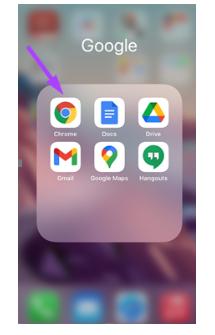
Vào Google Chrome trên iPhone
Bước 2: Nhấn vào biểu tượng ba chấm ở cuối trang.
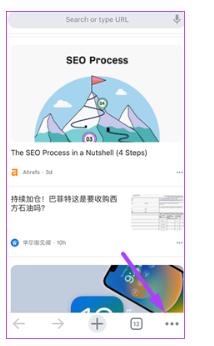
Chọn vào biểu tượng “...” trên Chrome
Bước 3: Từ các tùy chọn, chọn vào mục Lịch sử.
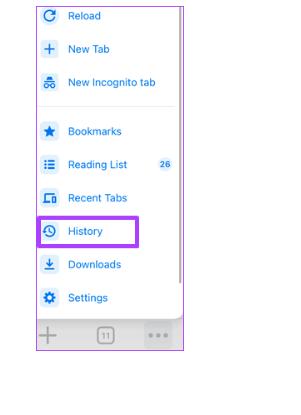
Chọn vào phần Lịch sử
Bước 4: Chạm vào Xóa dữ liệu duyệt web.
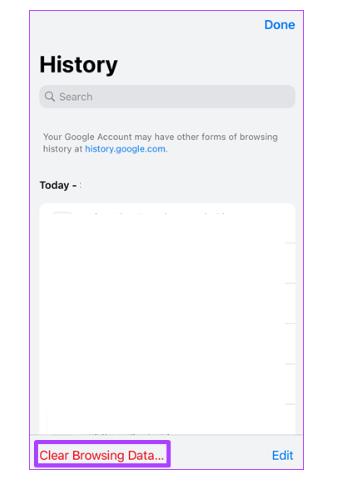
Chọn vào xóa dữ liệu duyệt web
Bước 5: Chạm vào Phạm vi thời gian và chọn phạm vị thời gian cho các cookie cần xóa. Các tùy chọn bao gồm giờ trước, 24 giờ qua, 7 ngày qua, 4 tuần và mọi lúc.
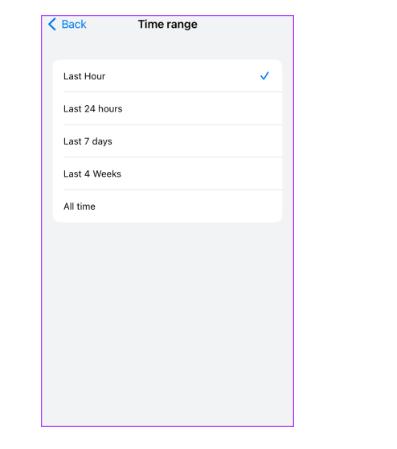
Chọn thời gian hiển thị
Bước 6: Nhấn vào Quay lại, sau đó nhấp vào Cookie, Dữ liệu trang web.
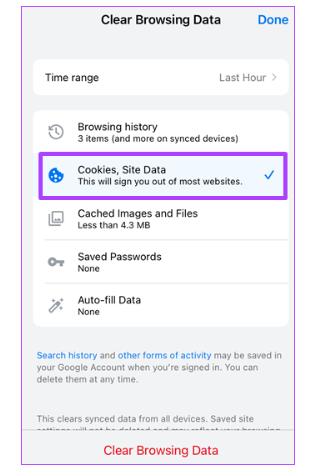
Chọn vào Cookie và dữ liệu
Bước 7: Nhấn vào Xóa dữ liệu duyệt web để xóa tất cả cookie.
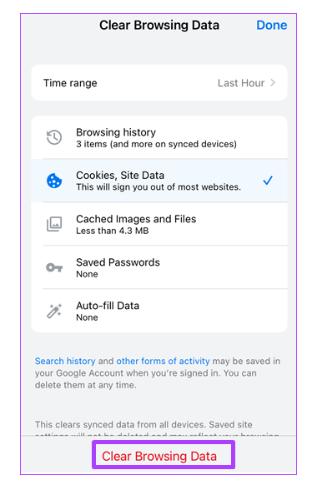
Xóa lịch sử duyệt web
Trên đây là những bước để xóa cookie trên iPhone của Apple. Chúc bạn thực hiện thành công!
Đừng quên theo dõi chuyên mục Thủ thuật - Ứng dụng của HnamMobile để cập nhật thêm các mẹo công nghệ hay mỗi ngày.
HnamMobile
Theo Guildingtech
Danh mục
Sản phẩm mới
XEM TẤT CẢ
So sánh iPhone 14 Pro và 14 Plus: Lựa chọn nào phù hợp với bạn?

Chiêm ngưỡng trọn bộ 09 màu iPhone 14 ấn tượng

Samsung chính thức ra mắt thế hệ đồng hồ thông minh mới - Galaxy Watch 5 series

Bản beta mới nhất của Xcode 14 chứng thực màn hình luôn hiển thị trên iPhone 14 Pro
Thủ thuật - Ứng dụng
XEM TẤT CẢ
Trải Nghiệm RCS – Chuẩn Nhắn Tin Mới Của Android Và Cách Kích Hoạt Dễ Dàng

Apple Watch – Trợ Thủ Đắc Lực Giúp iPhone Trở Nên Hoàn Hảo Hơn

Sạc iPhone Nhanh Chuẩn Với MagSafe: Tối Ưu Hiệu Suất, Bảo Vệ Thiết Bị

Cách Tùy Chỉnh Ứng Dụng Mail Trên iOS 18.2 Để Trở Về Giao Diện Cũ

Có Nên Bật Chế Độ Tiết Kiệm Pin Trên iPhone? Giải Đáp Đầy Đủ & Chính Xác




